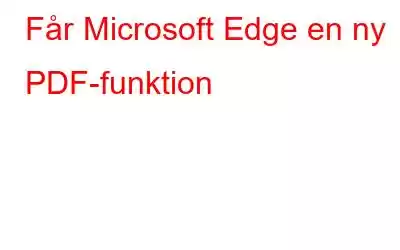För både proffs och privatpersoner är PDF-filer viktiga. De kommer i form av handledningar, avtal, formulär, forskningsartiklar, nyhetsbrev, meritförteckningar och mer. Detta gör det viktigt att ha en kraftfull PDF-läsare.
När Microsoft får den snygga PDF-funktionen för Edge, verkar saker och ting nu strömlinjeformas. Den inbyggda PDF-funktionen som du hittar i Chromium-baserade Edge gör det möjligt att öppna PDF-filer inbäddade i webbsidor och online-PDF-filer. Användare kan också kommentera PDF-filer och få åtkomst till Microsoft Edge PDF Reader på Windows och macOS.
Funktioner i Microsoft Edge PDF Reader
Från och med året lade teknikjätten till en ordboksfunktion som gjorde det möjligt för användare att slå upp ord utan att behöva öppna en ny flik.
Utöver detta erbjuder den också följande funktioner:
LäsningRotera, Zooma, Anpassa till sida/bredd, hoppa till sida och sökfunktioner som kan nås via den pinbara verktygsfältet.
Sidvisning
Olika PDF-vyer stöds i Microsoft Edge. Användare kan ändra layouten genom att klicka på Sidvy > välj antingen en sida eller två sida.
Webbläsning i Caret-läge
Med detta läge kan användare interagera med PDF-filer som öppnats i Microsoft Edge via tangentbordet. För att aktivera det, tryck på F7 var som helst i webbläsaren, du kommer att bli ombedd att aktivera Caret-läget
När den är aktiverad kommer användaren att se en blinkande markör på PDF-filen. Caret-läget kommer också att vara tillgängligt för allt innehåll som nås i Microsoft Edge. Tryck på F7 för att avaktivera den igen.
Med Caret-läget kan användare navigera genom filen, markera text genom att trycka på Shift och flytta markören.
InkingVill du göra snabba anteckningar från en lång PDF-fil? Lägg till infärgning till en PDF-sida.
Markera
Microsoft Edge PDF-läsare kommer också med stöd för lägga till och redigera höjdpunkter. För att markera, välj texten > högerklicka > välj markeringar i menyn och välj den färg som du vill markera med.
Med hjälp av en penna kan höjdpunkter skapas.
Textanteckningar
Skriv in dina tankar med lägga till anteckningar till det du läser. Välj texten du vill lägga till en anteckning till > högerklicka > Lägg till kommentar. Du kommer nu att få en textruta här för att lägga till dina kommentarer.
Detta kommer att markera den markerade texten och du kommer att se en kommentarsikon.
Förutom dessa funktioner är andra funktioner värda att nämna:
- Läs Högt
- Skyddade PDF-filer
- Högkontrastläge
- Tangentbordstillgänglighet
- Skärmläsare
Tycker du allt detta är intressant? Vill du öppna PDF-filer som standard i Microsoft Edge?
Tja, om så är fallet så är du här.
Hur gör man Microsoft Edge till standard PDF-visare?
Följ dessa steg för att göra Edge till standard-PDF-visare i Windows 10:
1. Tryck på Windows + I för att öppna Inställningar.
2. Klicka på Appar.
3. Från den vänstra rutan, tryck på Standardappar.
4. Rulla ned och klicka på alternativet Ange standardinställningar efter app.
5. Återigen, rulla ner leta efter Microsoft Edge och välj det > Hantera
6. Bredvid PDF ser du standardwebbläsaren vald. Om det inte är Microsoft Edge. Klicka på den och välj Microsoft EdgeSource: Windows Central.
När detta är gjort, stäng alla Windows. Försök nu att öppna PDF-filen, den bör automatiskt öppnas i Microsoft Edge.
Obs: Om du gör det ändras inte standardwebbläsaren.
Hur får man PDF-verktygsfältet?
Efter att ha följt ovannämnda steg när du öppnar PDF-dokumentet i Microsoft Edge och du inte ser verktygsfältet högst upp, ta med muspekaren till det övre högra hörnet av dokumentet och klicka på Fäst knappen.
Källa: Windows Central
Utöver detta, med hjälp av den vänstra sidan av verktygsfältet, kan du hoppa till den sida du vill ha.
Till skillnad från PDF-läsaren i den äldre versionen kommer den nya utgåvan inte att ge en innehållsförteckning eller sökalternativ. Du kan dock använda det aktuella sidfältet för att skriva ett sidnummer och hoppa till ett annat avsnitt i dokumentet.
Ett snabbt tips: Om du vill söka efter en specifik text i dokumentet använder du Ctrl + F.
Den nya versionen har också en ritknapp för digital färgning, skissning av anteckningar och så vidare.
Med Eraser kan du radera streck. Du kan också skriva ut med knappen Skriv ut.
Detta är allt du får med Micro soft Edge PDF-funktion. Även om du fortfarande är under utveckling kan du hitta några fel. Men när allt som Microsoft planerar att ta med har implementerats kommer Microsoft Edge att vara en av de bästa webbläsarna.
Med dessa ändringar som Microsoft lägger till i Chromium-versionen av Microsoft Edge verkar det snart som att Google Chrome kommer att ha en utmanare.
Dessutom är Microsoft Edge inte längre kopplat till Windows 10-versionen, vilket innebär att nu uppdateringarna, förbättringar kommer att drivas snabbare och vi kommer att se fler nya funktioner.
Vad tycker du om detta? Tror du att den faktiska PDF-filen kommer att blåsas ut på grund av denna förändring? Eller tror du att det är så Microsoft utmanar Google och tar med sig en stark motståndare som folk kommer att älska att använda?
Dela din åsikt om detsamma i kommentarsfältet. Vi älskar att höra från dig. Skriv till oss.
Läs: 0